很多情况下我们都是需要使用WPS文档进行英文内容的编辑,一般我们编辑的英文的首字母都会设置成大写,这样更为美观且规范,那么如果你想要自动的将英文的首字母进行更改成大写显示,就可以来看看小编分享的WPS文档自动更改首字母大写教程。【更多精品素材欢迎前往办公之家下载】
具体操作如下:
1. 首先,我们直接在文档中输入一个单词,你可以看到当你用输入法打出来一个单词之后,如果该单词全部是小写的,那么按下tab键依然会小写,如图所示。

2. 如果你想要让自动更改首字母大写的话,那么将鼠标移动到左上角的【文件】的位置进行点击一下。

3. 随后,就可以看到在文件的下拉选项中选择【选项】进入即可。

4. 在页面上打开的选项设置窗口中,将左侧的【编辑】选项卡进行点击,那么你可以看到右侧的【自动更正】的下方的第一个选项【键入时自动进行句首字母大写更正】功能是没有被勾选的。

5. 因此我们需要将该功能勾选上,然后点击右下角的确定按钮。
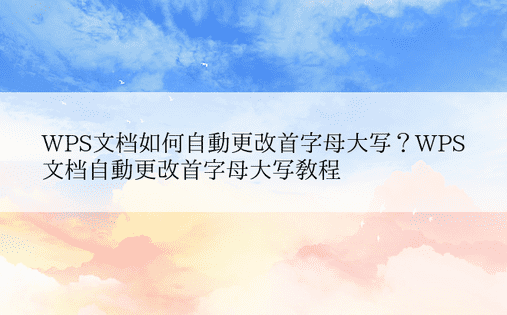
6. 完成之后,我们就可以返回到编辑页面中,直接换行输入刚刚相同的英文,那么当你通过输入法打出来该英文之后,按下tab键,该英文的首字母就会是大写的。

以上就是小编为你带来的关于“WPS文档自动更改首字母大写教程”的全部内容了,希望可以解决你的问题,感谢您的阅读,更多精彩内容请关注官网。